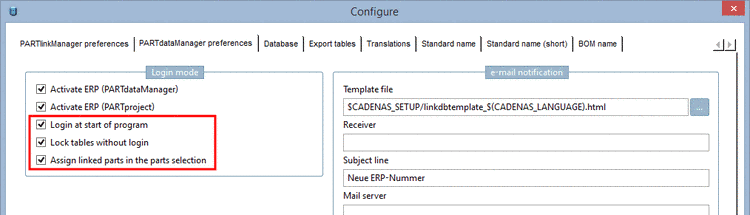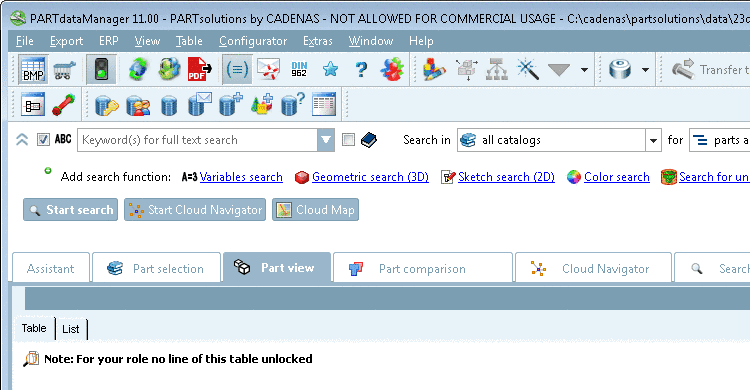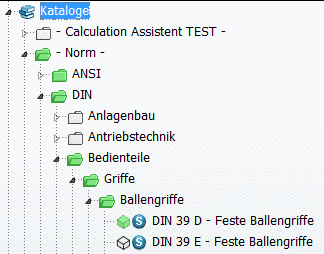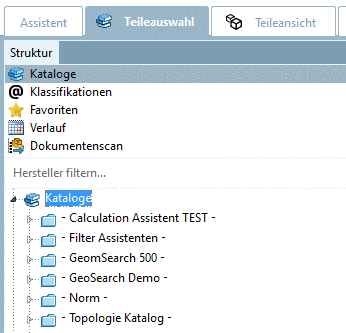Manual
Login
Our 3D CAD supplier models have been moved to 3Dfindit.com, the new visual search engine for 3D CAD, CAE & BIM models.
You can log in there with your existing account of this site.
The content remains free of charge.

Top Links
Manual
Sie können verschiedene Login-Optionen festlegen:
Die Einstellungen können entweder via Benutzeroberfläche oder via Konfig-Schlüssel gesetzt werden:
-
Einstellungen via Benutzeroberfläche:
PARTlinkManager -> Extras Menü -> ERP-Umgebung konfigurieren -> Dialogfenster Konfigurieren -> Registerseite PARTdataManager Einstellungen -> Sektion Login Modus
-
Verknüpfte Teile in der Teileauswahl markieren:
-
Ist die Option aktiviert, gibt es im Katalogindex eine Grün/Halbtransparent-Anzeige entsprechend der Definition auf der Registerseite Allgemein unter Anzeigebedingung für Teileauswahl. Evtl. überschreibt die Einstellung im Schlüssel COLORCONDITIONTREE bzw. unter Statusfarben für Katalogindex und führt dann zu einem vielfarbigem Indexbaum (siehe Abschnitt 4.12.2.3.2, „Statusfarben für Katalogindex - plinkgroups.cfg -> Block [Rollenname] -> Key "COLORCONDITIONTREE<Nummer>"“.
-
Ist die Option deaktiviert, wird der Katalogindex einfarbig angezeigt.
-
-
Einstellungen via Konfigurationsdatei
$CADENAS_SETUP/plinkcommon.cfg-> Block [PARTdataManager] -> Schlüssel "LoginMode"Geben Sie die gewünschten Werte kommasepariert ein.
Wertebereich: MUSTLOGIN, START, HILITEINDEX
[PARTdataManager] LoginMode=MUSTLOGIN,START,HILITEINDEX